微信电脑版传输文件至手机教程
打开微信电脑版,找到并点击"文件传输助手",如下图所示。
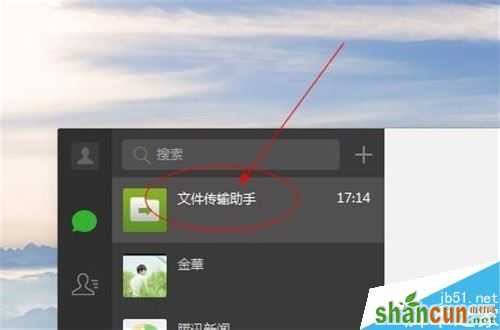
进入文件传输助手窗口,点击菜单栏上的"发送文件"选项,如下图所示。
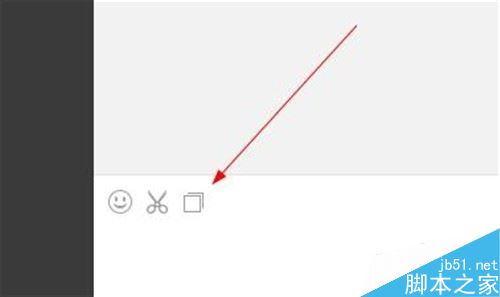
选择需要传输到手机上的文件,如下图所示。

返回文件传输助手窗口,查看确认文件无误后,点击右下方发送按钮,如下图所示。
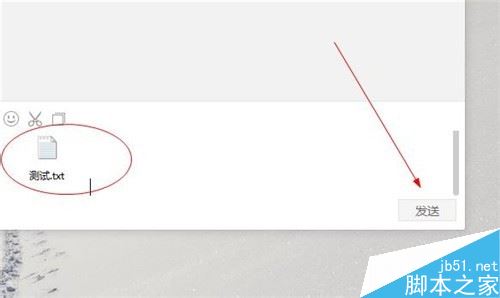
可在聊天窗口中看到文件已发送,打开手机微信查看文件。
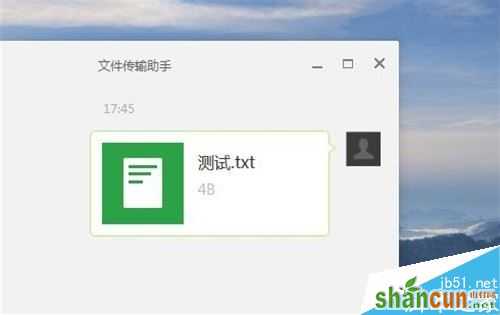
打开手机微信,进入文件传输助手查看文件,如下图所示。
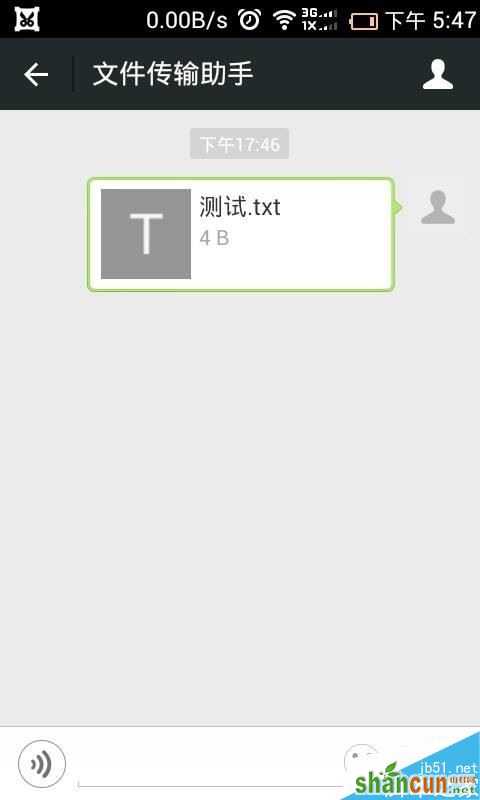
微信电脑版传输文件至手机教程
打开微信电脑版,找到并点击"文件传输助手",如下图所示。
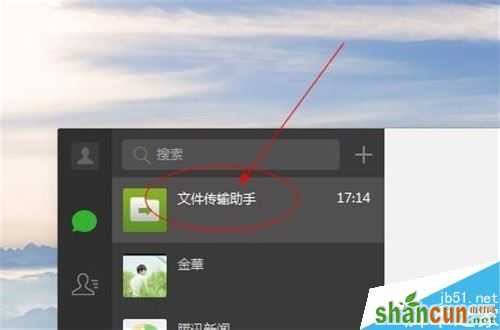
进入文件传输助手窗口,点击菜单栏上的"发送文件"选项,如下图所示。
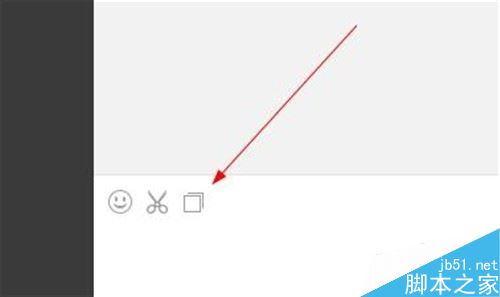
选择需要传输到手机上的文件,如下图所示。

返回文件传输助手窗口,查看确认文件无误后,点击右下方发送按钮,如下图所示。
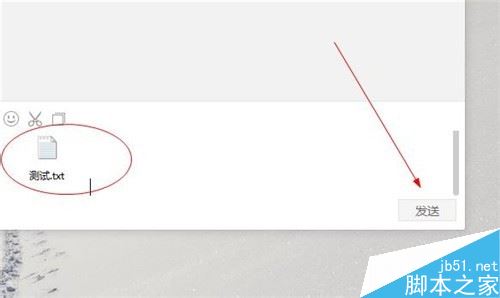
可在聊天窗口中看到文件已发送,打开手机微信查看文件。
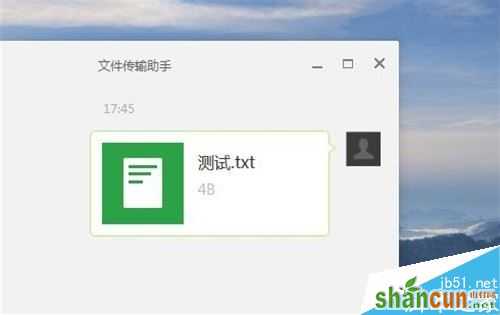
打开手机微信,进入文件传输助手查看文件,如下图所示。
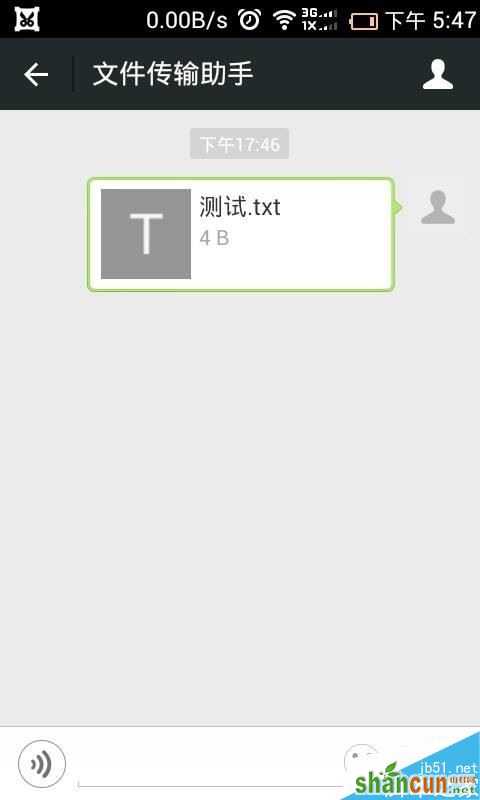

手机看新闻
微信扫描关注